电脑系统肿么重装 电脑重装系统步骤
时间:2024-07-04阅读量:作者:大白菜
重装系统不仅可以解决电脑蓝屏问题,还可以提升电脑性能,让运行变得更流畅。这是因为重装系统的本质就是格式化原系统然后重新安装一个系统,新装好的系统没有过多的软件和缓存、垃圾,跑起来自然快很多。但是,很多人不知道自己肿么装系统
重装系统不仅可以解决电脑蓝屏问题,还可以提升电脑性能,让运行变得更流畅。这是因为重装系统的本质就是格式化原系统然后重新安装一个系统,新装好的系统没有过多的软件和缓存、垃圾,跑起来自然快很多。但是,很多人不知道自己肿么装系统,下面我跟大家分享u盘重装系统的方法。

一、必备工具
1、选择大白菜U盘启动盘制作工具。
2、准备好U盘,一个即可。
3、Windows 10的系统镜像文件。
二、注意事项
1、在操作前关闭所有杀毒软件,以避免干扰。
2、清理U盘中的无关文件或进行备份。
3、Windows 10镜像文件可从MSDN网站获取。
三、创建win10启动盘安装系统
1、电脑插入U盘。

2.、打开大白菜软件,选择你的U盘作为目标设备,默认其他选项,点击“制作”按钮。这时软件会开始工作,将U盘制作成一个可启动的大白菜U盘。
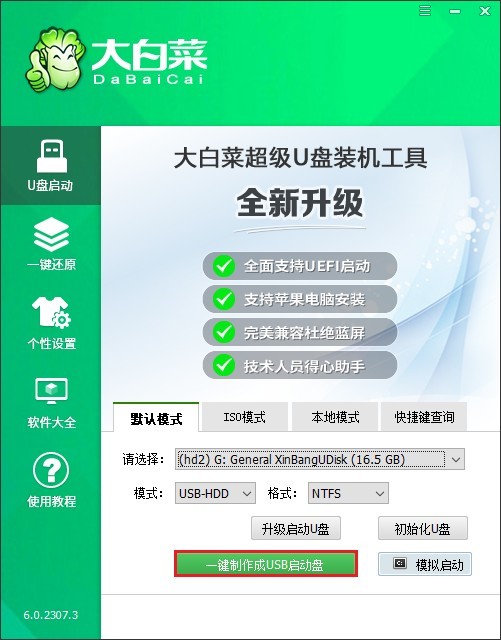
3、开始制作前弹出格式化U盘的提示,务必备份重要数据。
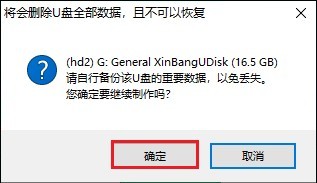
4、等待制作完成。到这里,你已经拥有一个大白菜U盘了。
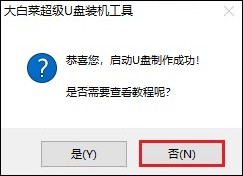
5、访问微软官网或可信的第三方网站,例如MSDN网站,前往下载Windows 10的最新ISO镜像文件。
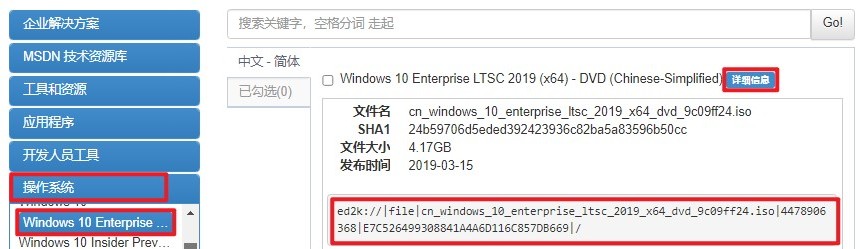
6、将下载的系统文件存放到大白菜U盘中。
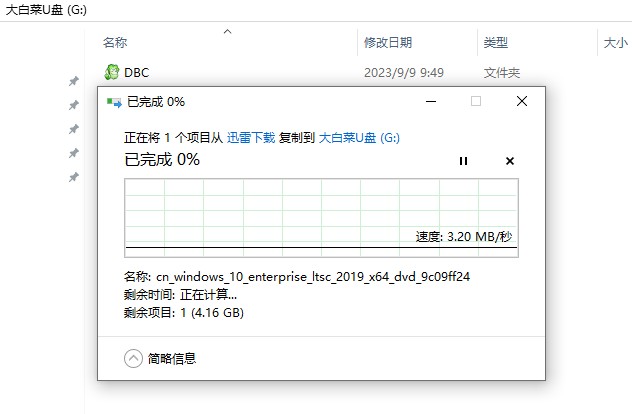
7、重启计算机,在开机初期反复按下特定的启动热键进入启动菜单设置页面。
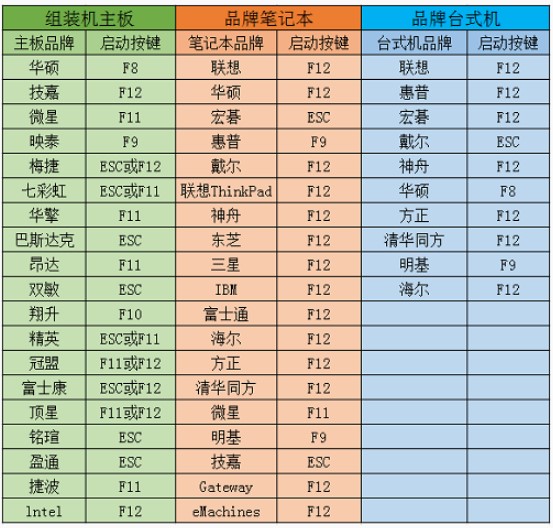
8、想要从U盘启动,必须将U盘设置为首先启动选项,一般显示U盘名称或是USB字样的选项,选择后回车。
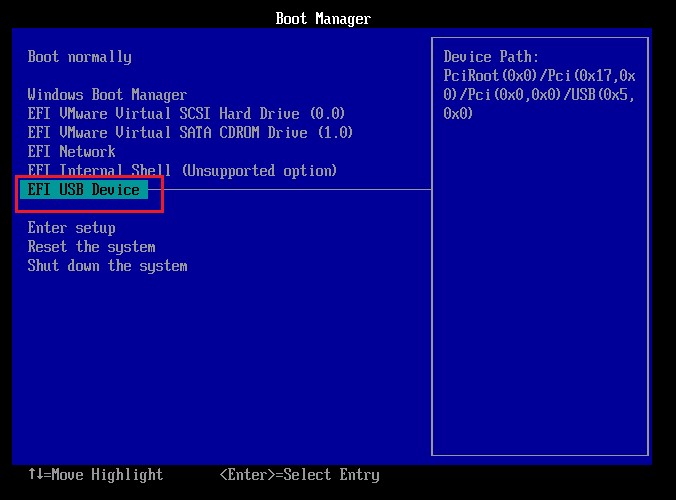
9、等待电脑进入大白菜U盘系统。

10、电脑将进一步加载出大白菜系统的桌面。找到装机工具打开,选择win10文件,然后选择安装在C盘,点击“执行”。
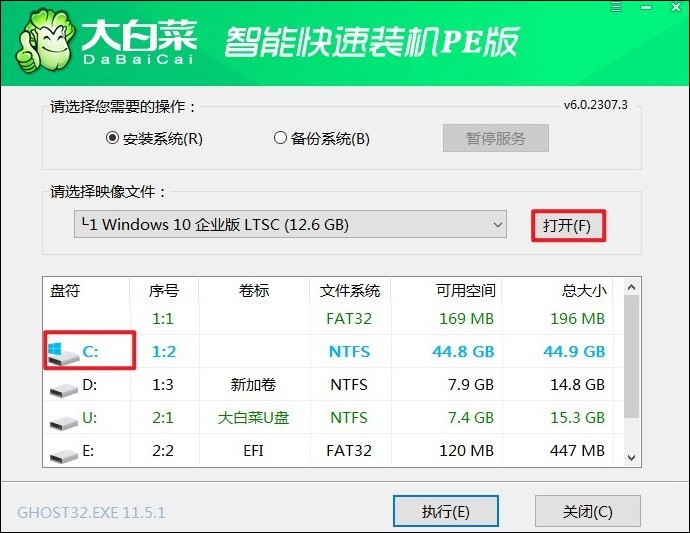
11、点击“是”,等待安装完毕。
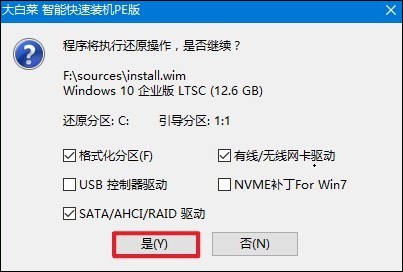
12、系统还原完成后,按照提示移除U盘并重启电脑。
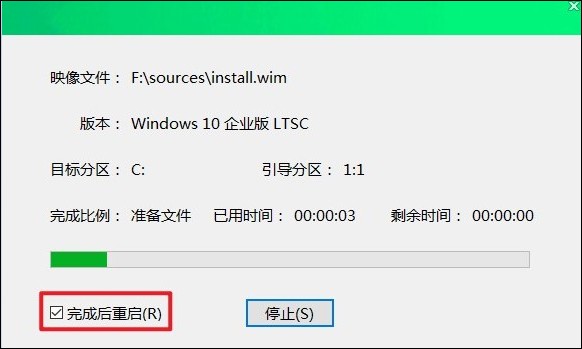
13、最后,你将看到一个全新的win10桌面。
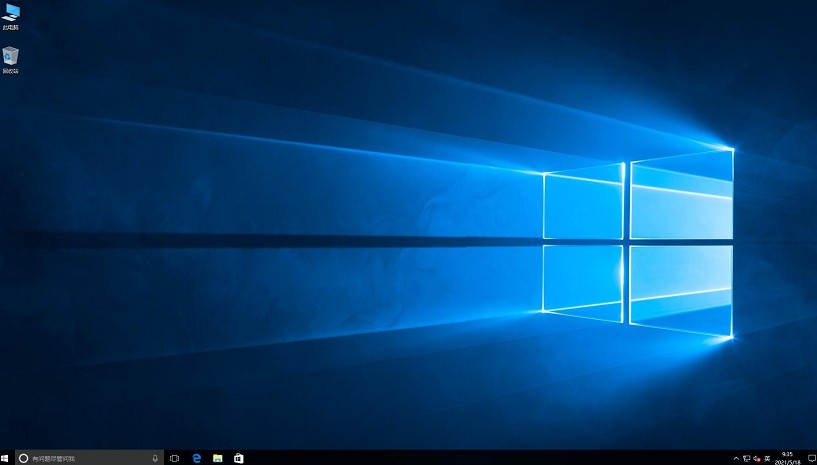
重装系统win10结束,希望以上的电脑重装系统步骤能够帮助到有需要的用户,在制作u盘之前,请按照提示备份重要文件,否则数据将被删除。除此之外,在开始安装系统镜像之前,请确认安装位置在c盘,以免误删除其他盘的数据。